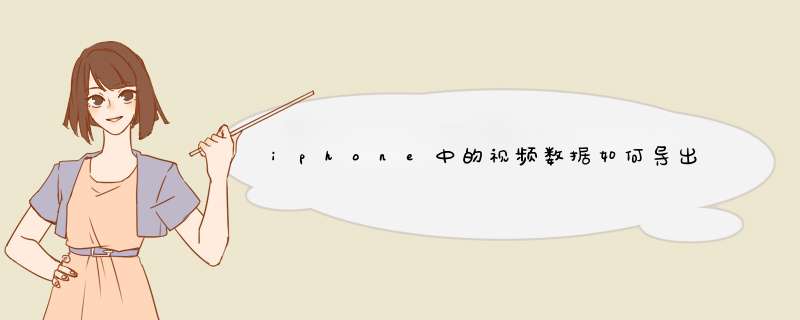
目前,我已经掌握了多种可以用来提取媒体文件的方法。本文我会介绍三种提取的方法,分别是物理采集法(Physical acquisition)、逻辑采集法(Logical acquisition )、媒体提取法(Media extraction)。
物理采集仍然是iOS 设备可用的最佳采集方法,但是,如果设备被锁定,或者你不知道密码,又或者如果当前运行的iOS版本没有越狱,则物理采集就很难实现了。 不过,我有理由相信iOS 103、iOS110、iOS111会在不久的将来发布公开越狱。所以考虑到所有的复杂因素,下面讲到的逻辑采集才是我的首选方法。
逻辑采集是一种安全,简单的物理采集替代方案。逻辑采集不但可以提取所有的媒体文件,而且是一种干净且相对较快的方法。更重要的是,如果你想得到一个有效的锁定文件(配对记录),那即使在密码不知道的情况下,也可以从锁定的设备上进行ituns的备份。
但逻辑采集并非十全十美,并非在所有情况下都能生效。如果启用了备份密码,则可能成为提取的主要障碍。虽然可以在运行iOS 11的设备上重置备份密码,但仍需要知道并输入用户的密码才能执行重置。在较旧的设备上,备份密码更是一个障碍了。虽然在许多情况下,更新到ios11并删除密码可能是一种可行的策略,但出于其他一些目的,这个过程在法理依据上还值得商榷。另外,如上所述,你必须知道密码才能升级 *** 作系统并删除备份密码。如果设备被锁定,并且你拥有的只是一个锁定文件,逻辑采集你就不要考虑了。
不管你要提取的iOS设备是处于解锁还是锁定状态,如果你已经有了锁定记录并且在开机或重启后至少解锁了一次,则你还有第三种提取方法——媒体提取法。
媒体提取法就是通过使用iOS的专门计算机取证调查工具——Forensic Toolkit 250及更高版本(含有“M”命令),借助专用的机制来访问和提取媒体文件,包括照片和视频文件,照片和视频的文件编辑信息,iBooks应用程序里所含的书籍和PDF文件信息,录音和来自iTunes媒体库的信息。
媒体提取法绝对不是一我新发现的方法,因为它本质上是利用了漏洞来进行提取的。 iOS Forensic Toolkit利用iPhone上运行的服务的方法是这样的:在图像捕捉(macOS)和照片(Windows 10)应用程序传输照片时,趁机连接到这些服务。但是,与这些应用程序相比,iOS Forensic Toolkit获取的信息要多得多。与Windows / Mac应用程序相比,iOS Forensic Toolkit可以执行以下 *** 作:
1除视频和照片外,还可以提取音乐,iBooks和PDF文件。
2对于每张,iOS Forensic Toolkit都会提取被编辑的信息,比如是否被编辑过,何时被编辑的。
3支持锁定记录以从锁定的设备中提取媒体文件。
很明显,在了解完以上三种方法后,iOS Forensic Toolkit显然是我们心中提取媒体文件的一把利器,既然如此,就让我们看看iOS Forensic Toolkit具体是如何提取媒体文件的?
如何使用iOS Forensic Toolkit提取媒体文件
要使用iOS Forensic Toolkit(版本250或更高版本)从iPhone中提取媒体文件,你就要确定你所要提取的设备是解锁的还是锁定的?
以解锁的iPhone为例,前提是使用iOS 11,且密码是已知的。如果你即将提取的iPhone已经解锁,并且在运行iOS 11的情况下,你知道它的密码,请执行以下5个步骤:
1通过调用Toolkit-JB命令启动iOS Forensic Toolkit。
2使用苹果数据线将iPhone连接到电脑,如果你能够解锁iPhone,请通过确认“Trust this computer?”提示符(iOS 11的情况下)输入设备密码来连接设备。
3在主窗口中输入“M” (Media) 命令:
4如果该设备尚未与电脑连接,则系统会提示你输入一个锁定文件,以提供锁定记录的路径,此时,当出现提示时,可以将锁定文件拖放到iOS Forensic Toolkit窗口中。此时,你就有了关于锁定文件和它们的准确位置的全面的记录信息。如果锁定文件有效,系统还会提示你保存媒体文件的路径,默认情况下为AFC,位于Windows上的当前文件夹或macOS上的用户Home文件夹下。
5这些文件将被提取并保存在你的计算机上,根据提取的数据量不同,提取时间也会从几秒钟到半个小时不等。
访问提取的数据
由于我的测试设备包含了15000多个文件,总大小为27GB,耗时大约20分钟。所提取的文件会被自动保存,保存的位置位于被获取的iOS设备的原始媒体文件夹结构中。
虽然我提取的数据数量看起很多,但其中最重要的文件夹是:
1DCIM文件夹:包含和视频,此文件夹包含多个名为“XXXAPPLE”的子文件夹,其中XXX是一个范围从100到999的数字。实际上,如果你通过标准方式访问该设备,则这是唯一可用的文件夹。
2书籍文件夹:来自iBooks应用程序的文件。
3 购买的媒体文件夹:购买音乐( mp4文件),请注意,这些文件都不包含在iOS系统备份中。
4照片数据文件夹:照片编辑信息(裁剪,应用滤镜和特殊效果等),相册的链接信息,缩略图信息。
5媒体分析文件夹:照片分析数据(用于按类别/对象快速搜索)。
6录音文件夹:录音,如语音片段。
除了这些文件夹之外,你还将获得许多SQLite数据库和PLIST文件。不过目前,我还没有对这些数据库进行过分析。值得注意的是,在提取SQLite数据库完整的WAL(写入日志)和SHM数据时,其中还包括一些未完成 *** 作的信息。
提取的图像可能包含EXIF信息,其中位置数据可以说是最具争议性的,在macOS上,你可以在预览应用程序中选择 [Tools] 中的 [Show Inspector] :
HEIF/HEVC文件上的媒体信息
iOS 11和macOS 1113(High Sierra)增加了对HEIF(高效图像文件格式)和HEVC(高效视频编解码器)格式的支持,包括iPhone 7/7 Plus和更新的iPad Pro 105和iPad Pro 129第二代。
由于这些格式比较新,并且目前没有iOS 11和MacOS High Sierra以外的任何 *** 作系统的本机支持,因此这些新格式捕获的图像可能会在你将其复制到计算机上时自动转换为常用的格式。不过是否启用自动转换,则由iOS设备上的TRANFER TO MAC OR PC选项控制。如果该选项设置为“自动”,则在使用MacOS上的“图像捕获”或“照片”将图像和视频)传输到计算机时,图像(和视频)将分别自动转换为JPEG和MOV格式。
无论iOS设备的转换设置如何进行设置,Elcomsoft iOS Forensic Toolkit都会以各自的原始格式检索照片和视频。如果设备被锁定,并且你通过锁定记录访问媒体文件,则iOS Forensic Toolkit是市场上唯一能够以原始格式提取媒体文件的工具。
总结
利用iOS Forensic Toolkit 250进行媒体提取的方法是一种快速简便的方法,可以从解锁和锁定的iPhone和iPad设备中提取媒体文件,而无需使用本地备份
如果是直接保存在相册里的视频,那在手机自带的软件“照片”里就可以看。
如果是视频软件如“爱奇艺”等网络视频软件里缓存的视频,那么就在那个软件里看。
点击照片---带有播放箭头的就是视频。
具体步骤如下:
打开照片。
带有播放箭头的就是视频。
其它缓存视频有以下几种办法观看:
1、在网页上缓存的视频,找到网页的下载页面,可看到缓存好的视频。
2、在各大影视APP下载的视频,可在APP的本地缓存找到,并播放。
3、以上方法不可以时,可以利用各大影视APP的搜索本地视频的功能,找到您想要的视频。
很多朋友用户在刷视频的时候听到很多很好听的音乐,想下载出来当铃声,那么苹果怎么提取视频中的音乐呢,下面由小编来告诉大家吧。
苹果怎么提取视频中的音乐
1首先进入应用商店,搜索并下载音频提取神器-快速从视频中提取音频应用。
2安装好之后,接着打开应用,然后选择视频,点击新音频下面的导出即可。
以上就是小编为大家带来苹果怎么提取视频中的音乐的全部内容!
扩展资料:
延长iPhone手机电池寿命的小技巧:
1养成充电好习惯
在苹果手机提示低电量的时候及时充电,避免电量过低引起自动关机,如果电池效率低于80%尽量将电池更换。
2打开优化充电
该功能可以智能的学习和判断用户的使用及充电习惯,使充电过程更加平衡,从而减缓电池的老化,并在一定程度上提升iPhone的续航能力。
查看方法:“优化电池充电”功能可在设置-电池-电池健康中查看~
3禁止后台应用程序刷新
应用程序在后台运行时使用电池寿命。你可以看到应用程序在后台运行了多少时间。如果某个应用程序在不使用它时耗尽了太多电量,则可以禁用后台应用程序刷新以防止它在后台运行。如果应用程序过度耗电的话,我们也可以选择将其卸载!
4启用低电量模式
“低电量模式”(Low Power Mode)功能,可让手机更省电。启用低电量模式后,你的屏幕略微变暗,限制后台进程,使处理器略微变慢,或者在正常使用时降低设备所需的能量。
*** 作方法:启用此功能最简单方法是从iPhone的右上角向下滑动,然后电池图标即可。或者你可以在设置>电池>低功率模式中启用低功率模式。
5关闭某些APP推送
推送应用程序通知、电子邮件读取的通知等等都会缩短电池寿命,因此要想让iPhone手机电池寿命更长,最好将其关闭。可以在“设置”,对每个应用程序进行编辑,关闭通知。
您可以按照以下步骤在苹果设备上下载天天视频:
1 打开您的App Store应用商店。
2 点击搜索栏,在搜索栏中输入“天天视频”。
3 点击搜索结果中的“天天视频”应用程序。
4 点击“获取”按钮,等待应用程序下载和安装完成。
5 下载完成后,天天视频应用程序将出现在您的设备主屏幕上。
6 打开天天视频应用程序,按照应用程序的提示进行注册和登录,即可开始使用天天视频观看视频。
请注意,下载和安装应用程序可能需要一段时间,具体时间取决于您的设备和网络连接速度。如果您遇到任何问题,可以尝试重新启动设备或联系苹果客服寻求帮助。
MPMovieplayerController的属性playableDuration可以获取当前的播放时间啊。第三方播放器基本都是拿FFmpeg改的,需要自己同步视频与音频的时间戳。
以上就是关于iphone中的视频数据如何导出全部的内容,包括:iphone中的视频数据如何导出、苹果手机上缓存下来的视频在哪里可以查看、ios如何提取视频中的音频等相关内容解答,如果想了解更多相关内容,可以关注我们,你们的支持是我们更新的动力!
欢迎分享,转载请注明来源:内存溢出

 微信扫一扫
微信扫一扫
 支付宝扫一扫
支付宝扫一扫
评论列表(0条)